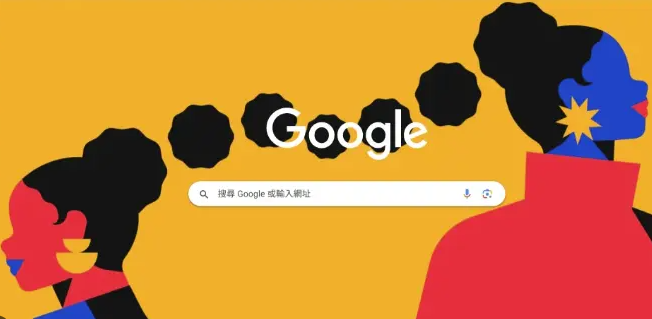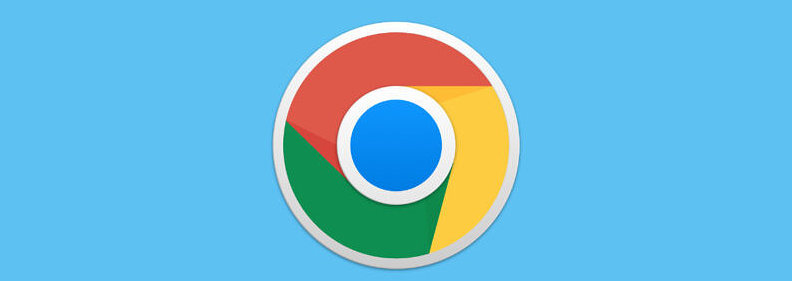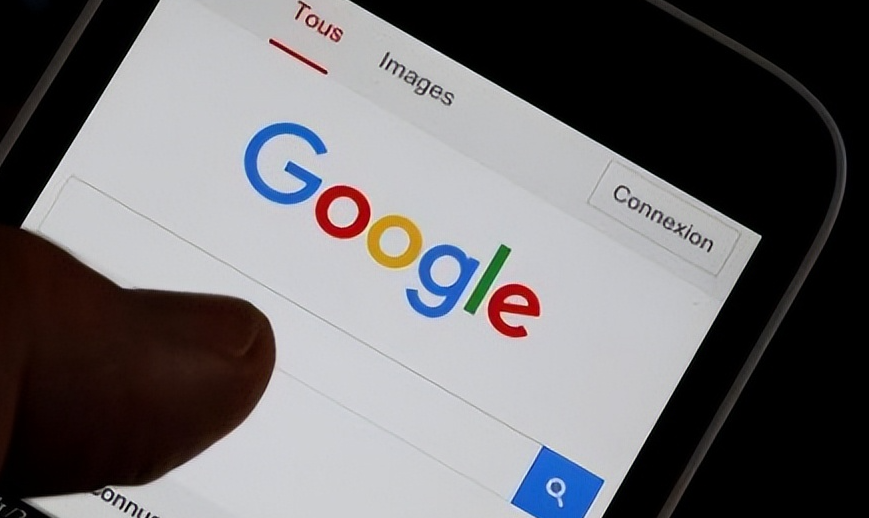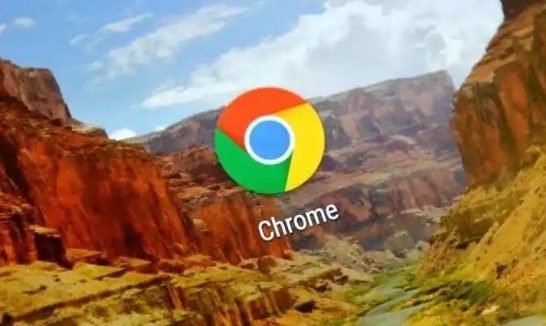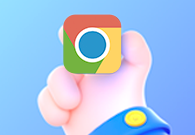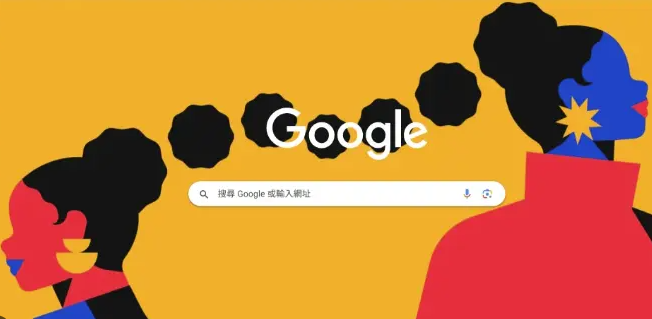
以下是谷歌浏览器广告自动拦截功能详解教程:
1. 使用内置的弹出式窗口拦截器
- 打开Chrome浏览器,点击右上角的三点菜单图标,选择“设置”。
- 向下滚动并点击“隐私和安全”,然后选择“网站设置”。
- 在搜索框中输入“弹出式窗口和重定向”,点击进入。
- 开启“阻止弹出式窗口”选项,可根据需要添加例外情况,允许特定网站显示弹出式窗口。
2. 安装广告屏蔽
扩展程序
- 访问Chrome网上应用店,在搜索栏中输入“
广告拦截”,如搜索“AdBlock”或“uBlock Origin”等关键词。
- 从搜索结果中选择一个评分高、用户数量多且口碑好的广告拦截插件,点击其右侧的“添加到Chrome”按钮。
- 在弹出的确认窗口中,再次点击“
添加扩展程序”按钮确认安装。
- 安装完成后,插件图标会显示在浏览器的右上角工具栏中,通常是一个盾牌或者类似的标识。可点击插件图标,根据提示进行个性化配置,比如设置哪些网站允许展示广告,哪些则完全拦截等。
3. 自定义广告屏蔽规则(适合有一定技术基础的用户)
- 若对技术有一定了解,可尝试编写自己的广告屏蔽规则。这通常涉及到编辑扩展程序的配置文件或使用特定的工具来生成规则。
- 例如,对于一些高级广告拦截扩展程序,可通过修改其过滤规则列表,添加或删除特定的广告元素过滤规则,以实现更精准的广告拦截。但此方法需要谨慎操作,以免误拦截正常内容。